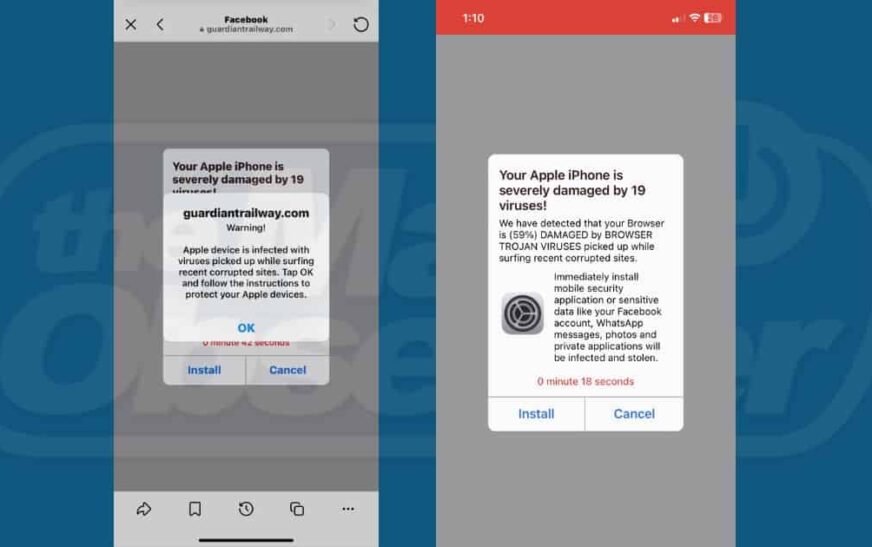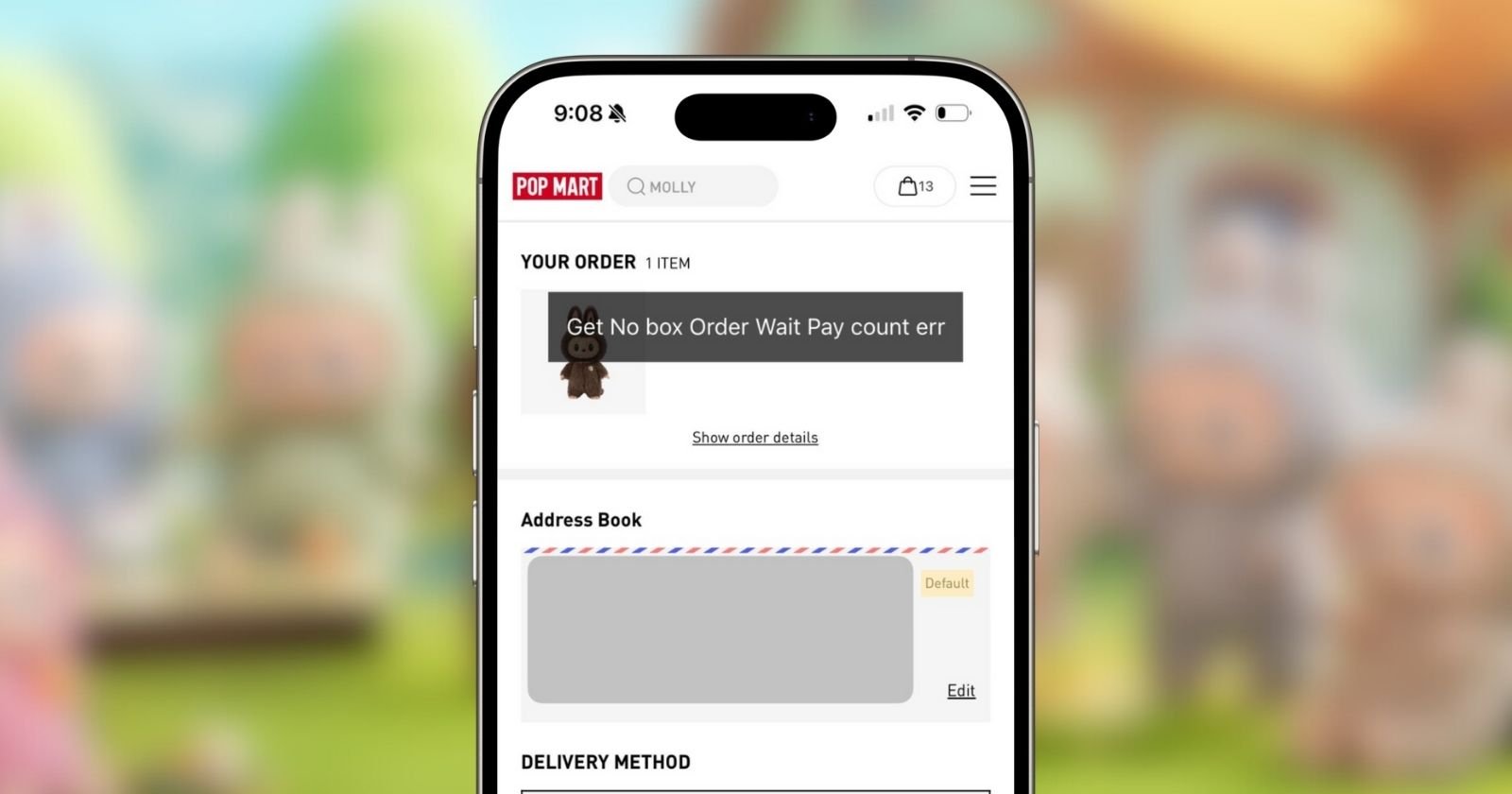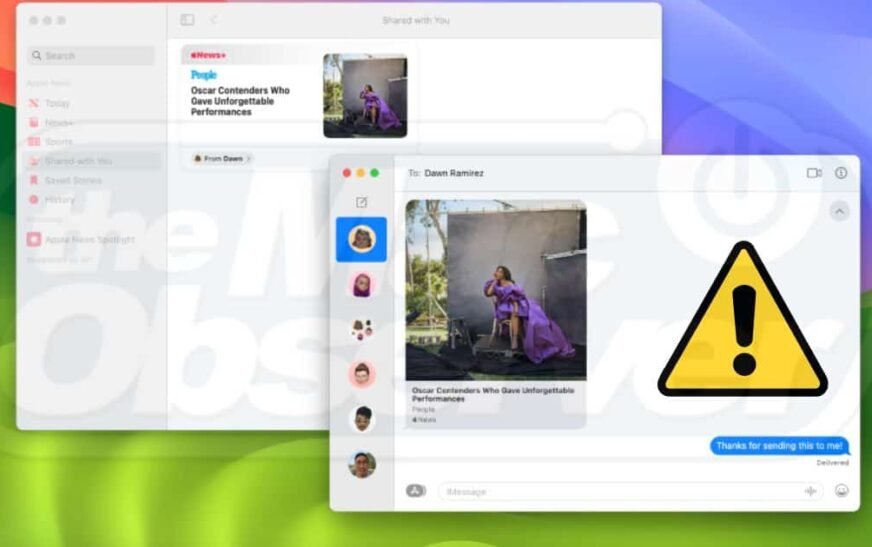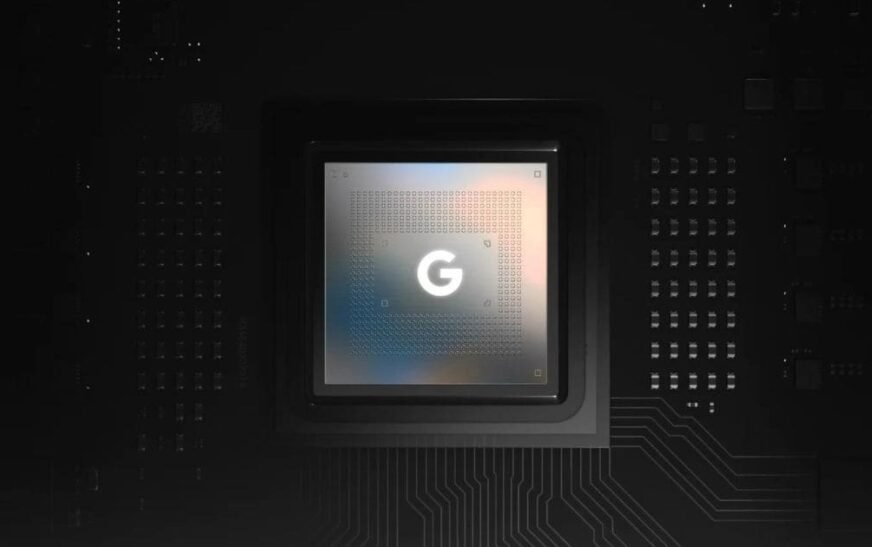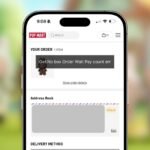Guardiantrailway.com est un site Web douteux qui promet vaguement divers services ou produits. Vous pourriez vous y retrouver à cause de publicités trompeuses ou de liens trompeurs. Lors de votre visite, vous pouvez rencontrer un avertissement contextuel indiquant que votre appareil est infecté par un virus.
Les plateformes de reporting des consommateurs comme ScamAdviser déconseillent fortement d’interagir avec ce site. Cependant, le simple fait d’arriver sur le site ne signifie pas nécessairement que votre appareil est infecté. Vous pouvez prendre certaines mesures pour atténuer les risques potentiels et protéger votre appareil. Voici quoi faire.
NOTE
Les iPhones ne sont généralement pas infectés par des virus. Cependant, les logiciels malveillants peuvent faire des ravages sur votre appareil et même accéder à vos données. Voici un guide pour vous aider à identifier les infections par des logiciels malveillants sur votre appareil.
Façons de supprimer Guardiantrailway sur votre iPhone
1. Forcez la fermeture de Facebook ou de votre navigateur
Temps nécessaire : 1 minute
Lorsque vous rencontrez la fenêtre contextuelle, vous devez immédiatement fermer l’application Facebook ou votre navigateur.
- De votre Écran d’accueilfaites glisser votre doigt depuis le bas de l’écran pour révéler le Carrousel d’applications.

- Parcourez vos applications ouvertes pour localiser Facebook ou votre navigateur.

- Faites glisser votre doigt vers le haut sur l’aperçu de l’application pour fermer l’application.
2. Effacez votre historique de navigation
Ensuite, vous devrez vider le cache et l’historique de votre navigateur. Le processus diffère pour chaque application, alors suivez ces étapes si vous utilisez Safari ou Chrome sur votre iPhone.
Safari
- Depuis Paramètres, robinet Safari.

- Robinet Effacer l’historique et les données du site Web.

- Sélectionner Effacer l’historique et les données.

- Robinet Fermer les onglets.

Chrome
- Sur l’application Chrome, appuyez sur l’icône trois points dans le coin inférieur droit.

- Robinet Supprimer les données de navigation.

- Depuis Plage de tempssélectionner Tout le temps pour effacer complètement votre historique de navigation.

- Appuyez sur tous les éléments indiqués.

- Sélectionner Supprimer les données de navigation.

3. Supprimer les entrées de calendrier inhabituelles
Vous remarquerez peut-être des événements de calendrier que vous ne vous souvenez pas avoir ajoutés ou auxquels vous êtes abonné. Ces entrées non autorisées sont souvent accompagnées de rappels d’événements alarmants, conçus pour vous faire croire qu’il s’agit d’avertissements système. Le but est de créer un sentiment d’urgence, vous poussant à cliquer sur des liens malveillants ou à entreprendre des actions inutiles. Supprimez-les de votre application Calendrier et évitez d’interagir avec eux.
- Appuyez sur le spécifique Calendrier événement.
- Sélectionner Se désabonner de ce calendrier en bas de votre écran.
- Robinet Se désabonner.
4. Recherchez les applications inconnues
Les logiciels malveillants tels que Guardiantrailway installent des applications qui surveillent l’activité de votre appareil et suivent vos informations personnelles et financières.
Heureusement, l’iPhone affiche des alertes de logiciels malveillants provenant d’applications suspectes : elles ne se lanceront pas sans une invite d’avertissement. Dans ces cas, vous devez supprimer immédiatement l’application louche.
5. Mettez à jour votre iOS
La mise à jour vers le dernier logiciel garantit que votre téléphone reste protégé contre toute menace de sécurité externe. Pour ce faire, accédez à Paramètres > Général > Mise à jour du logiciel. Votre écran devrait afficher la version du système d’exploitation actuellement installée sur votre iPhone et si une mise à niveau est disponible. Sur ce, voici un
6. Réinitialisez votre iPhone aux paramètres d’usine
Si les solutions ci-dessus ne fonctionnent pas, vous devrez réinitialiser les paramètres de votre téléphone par défaut. Cela supprime tout le contenu et les paramètres de votre appareil. Réinitialisez votre téléphone aux paramètres d’usine en appuyant sur Paramètres > Général > Transférer ou réinitialiser l’iPhone. N’oubliez pas de conserver une sauvegarde sur iCloud ou sur votre ordinateur afin de pouvoir accéder facilement à vos applications, photos et autres fichiers.
Contact Assistance Apple si vous constatez toujours une activité inhabituelle sur votre iPhone. En attendant, voici un guide pour résoudre les lignes vertes apparaissant sur l’écran de votre iPhone.